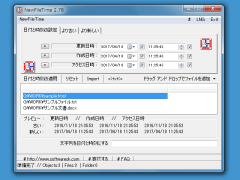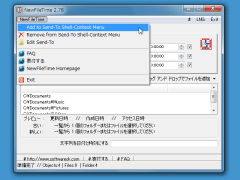手軽に使える、コンパクトなタイムスタンプ変更ソフト。タイムスタンプ情報のインポート/エクスポートを行うことも可能。マルチリンガル対応。「NewFileTime」は、メイン画面へのドラッグ&ドロップなどで指定したファイル/フォルダの「更新日時」「作成日時」「アクセス日時」をまとめて変更・設定できるソフト。特定の日時に変更できるのはもちろん、元のタイムスタンプを基準に「×日×時間×分×秒前(または後)」に変更することも可能。変更の実行前には、変更後のタイムスタンプをプレビューで確認することができる。エクスローラなどのコンテキスト(右クリック)メニューや「送る」から利用することもでき、それぞれへの登録機能も用意されている。
選択できるタイムスタンプの設定方法は、
- (特定の)日付と時刻の設定
- より古い(日時への変更)
- より新しい(日時への変更)
の三つ。「日付と時刻の設定」では、変更後のタイムスタンプ(日付および時刻)を直接、指定するのに対し、「より古い」「より新しい」では「現在のタイムスタンプから『×日×時間×分×秒』前後にシフトさせるか」を指定する。画面上部「#」ボタンのクリックで表示されるメニューには「時刻」「日付」「現在」の各サブメニューが用意され、設定時に便利に使うことができる。更新日時・作成日時・アクセス日時にはそれぞれ「=」ボタンが用意され、クリックした項目の日時をほかの項目にもワンタッチで適用できる。さらに更新日時・作成日時・アクセス日時の日付・時刻指定にはそれぞれチェックボックスがあり、希望するものだけのタイムスタンプを変更することが可能だ。
タイムスタンプ変更対象のファイル/フォルダのリスト登録は、メイン画面へのドラッグ&ドロップで行えるが、このときにオプションとして、
- サブフォルダを含める
- ファイルを追加する
- フォルダを追加する
を指定することが可能。組み合わせて使い分けられる。変更対象の登録後、プレビューで確認して問題がなければ、画面中央「日付と時刻の適用」ボタンのクリックでタイムスタンプが変更される。リストに登録したファイル/フォルダのタイムスタンプはインポート/エクスポートすることも可能。パス、ファイル名、更新日時・作成日時・アクセス日時のセットをテキストファイルに出力したり、クリップボードに転送したりできる。これにより「表計算ソフトやテキストエディタで編集したタイムスタンプをインポートして一括更新する」といった使い方も可能になる。
インストールは不要。配布アーカイブを展開(解凍)し、NewFileTime.exeを実行するだけで使うことができる(USBメモリなどに入れて持ち運んで使える)。日本語化するには、起動後に画面上部の「LNG」ボタンをクリックし、「Japanese 日本」を選択すればよい。画面最下部の「文字列を日付と時刻にする」では、例えば「1月10日12時25分」と入力すると、ボックス下に「2017/01/10 12:25:00」と表示される。